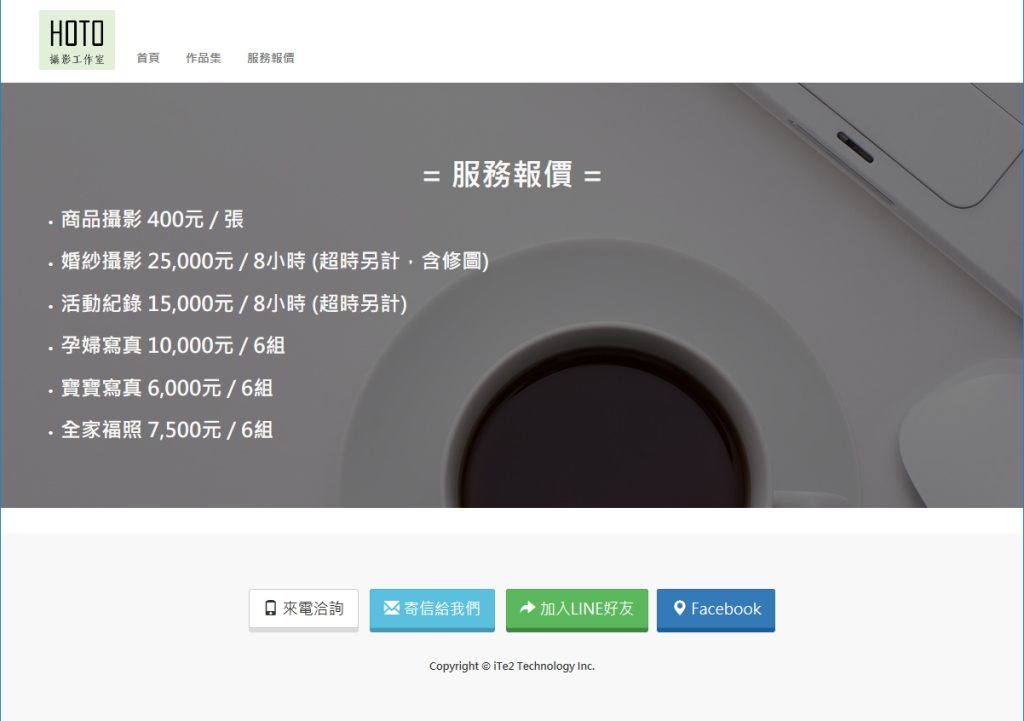我們在中篇介紹了如何編輯網站中的頁面,接下來將要介紹如何建立底部的按鈕及 其他分頁。建立帶有超連結的按鈕,對於架網站是十分重要的,透過按鈕可以引導人們瀏覽更多資訊甚至更進一步的讓客戶可以與我們透過電話、郵件、路線資訊進行聯繫或是透過按鈕連結到購買連結管道等,這樣才能把網站的流量轉化為有價值的回饋。
當然,除了建立連到外部的按鈕外,我們也可以針對我們的網站建立其他分頁,將各種主題項目分門別類,人們在閱讀上才比較容易理解「網站整體是什麼?提供哪些資訊?」,不會要在同一頁用滑鼠會手指一直滑一直找。
那現在就讓我們繼續建置網站吧!
若您還沒看過前面的文章請參考:
從零開始:用 ITE2 NAS 架網站 (中) – 設定網頁
按鈕設定
當我們滑到網站底部時,可以看到有許多預設按鈕,您可以選擇直接修改預設按鈕,或直接點選上方的「+ 新增按鈕」進行新增。
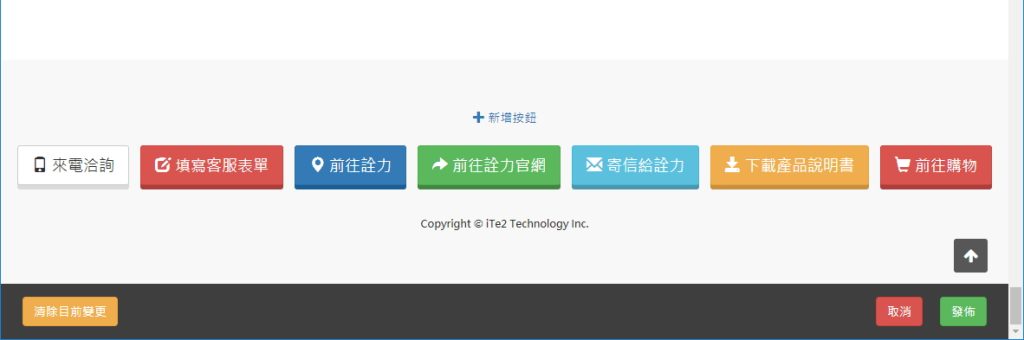
若要編輯現有按鈕的話,可以直接點擊該按鈕進行編輯,設定顯示文字、按鈕圖案以及按鈕連結。本範例之按鈕為設定電話號碼,讓人們透過手機瀏覽時,按下即可撥打電話,此連結格式需為「tel:您的電話號碼」,例如「tel:0227551234」,設定完成後即可按下「儲存」。
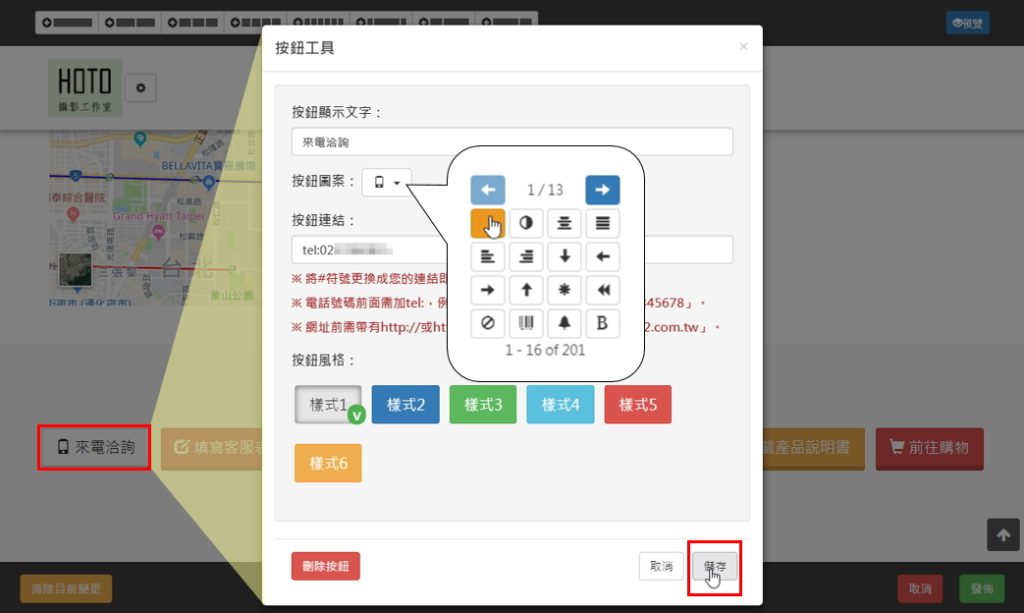
接著如果要刪掉不需要使用按鈕,可以點擊按鈕後,按下最左下方的「刪除按鈕」,就可以進行刪除。
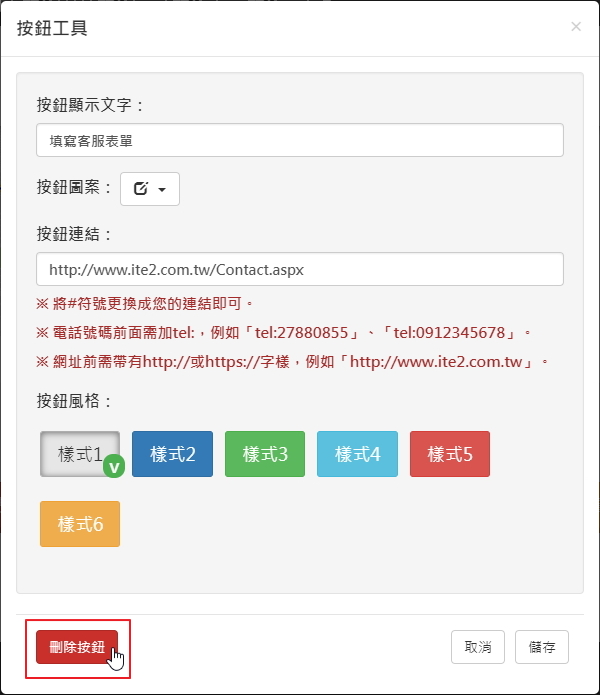
我們也可以套用到其他平台的功能,如果您是一個擁有 Line 商家的帳號,您可以將您商家的 Line 超連結,加入至按鈕中,這樣就可以讓對您的產品、作品有興趣的人們直接透過 Line 跟您連繫哦!

設定電子郵件的按鈕,如果您無法即時的與客戶溝通,就可以利用電子郵件的方式與客戶聯絡,此連結格式需為「mailto:您的電子郵件」,例如「mailto:service@hoto.com」,設定完成後即可按下「儲存」。

如果您有 Facebook 的粉絲專頁,不妨也將其設定至下方的按鈕中,讓人們可以在 Facebook 取得您的最新消息,或是對您的粉絲專頁按個讚,只要貼上連結後設定樣式,即可按下「儲存」。

最後我們只要再把多餘的按鈕刪除後,就製作完成囉!如果您要調整按鈕的順序,可以長按並拖曳移動哦!
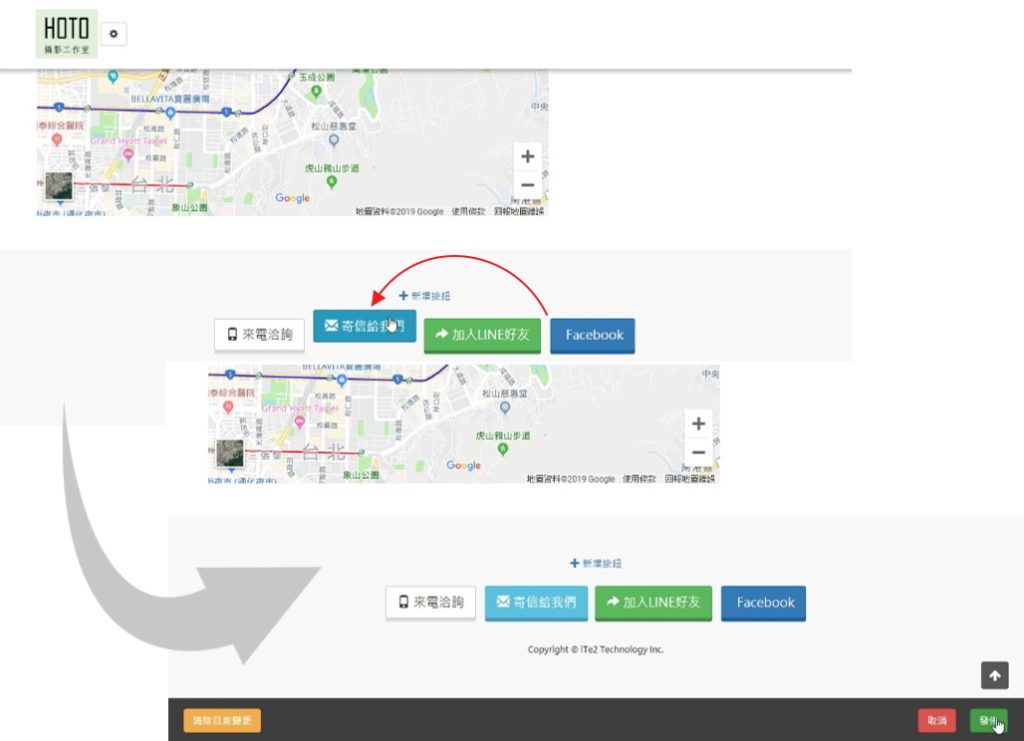
製作完成後,記得按下右下角的「發佈」,您製作的內容就會完成儲存並上架哦!
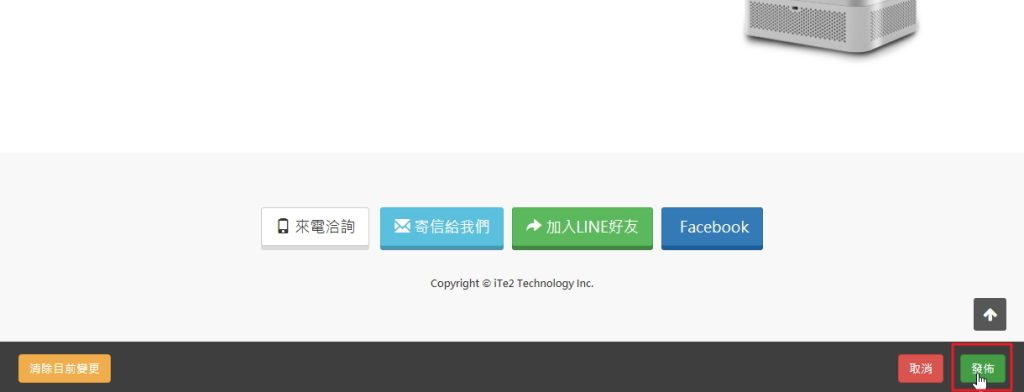
架網站的其他分頁
我們接下來可以新增多個頁面,置入我們品牌、工作室的不同主題,像是作品集、服務報價、……等。
首先我們要來建立作品集的頁面,請回到行動後台中,點選左側的「+ 新增頁面」,並設定頁面名稱、標題,並按下「確定新增」。
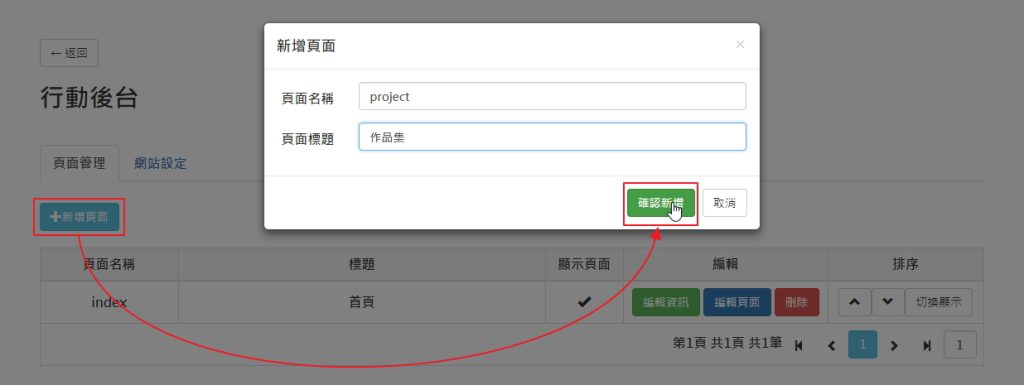
完成頁面新增後,請點選「編輯頁面」進行編輯,在編輯好網頁標題及副標後,我們可以先把所有預設欄位給刪除。
接著請點擊兩次左上角 三個一組的欄位,以新增兩組欄位區域。
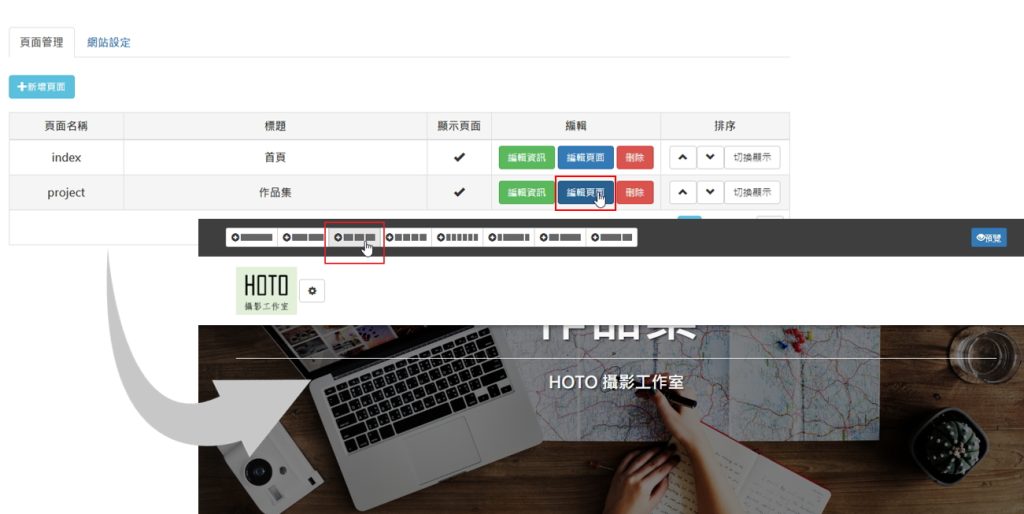
我們在第一行打上我們的作品標題,格式可設定為「標題2」,對齊可以選擇「置中」;第二行透過我們之前提到的「上傳圖片」功能,上傳作品照片。
製作完成後,可以先點擊右上角的「預覽」以檢視結果,製作完成後,按下右下角的「發佈」。
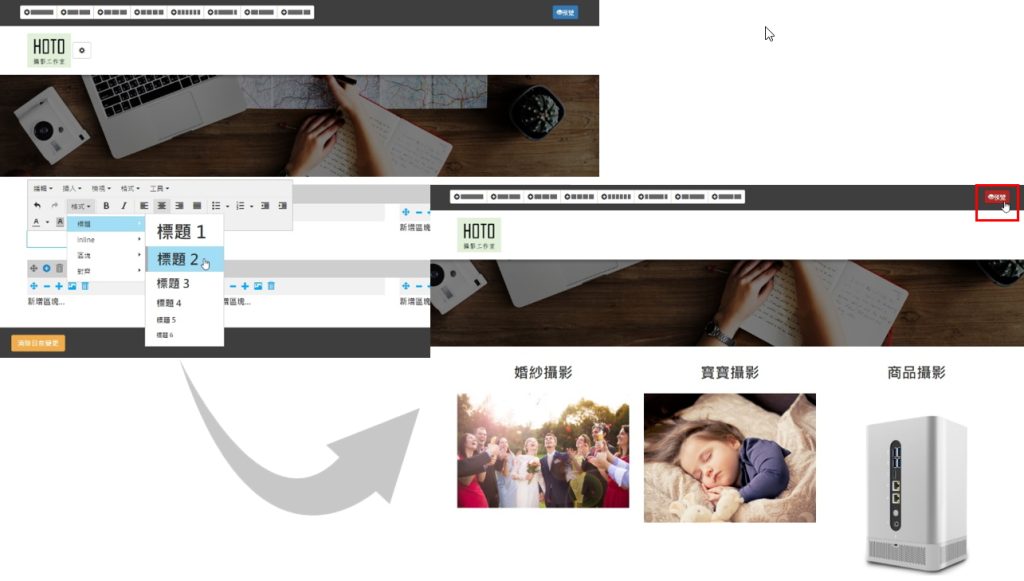
接著一樣依照上方的操作方式,再建立一個服務報價頁面,此頁面因為內容較簡潔,所以我們可以將大標題的資料刪除直接輸內容,讓客戶可以一目了然。
製作完成後,按下右下角的「發佈」。
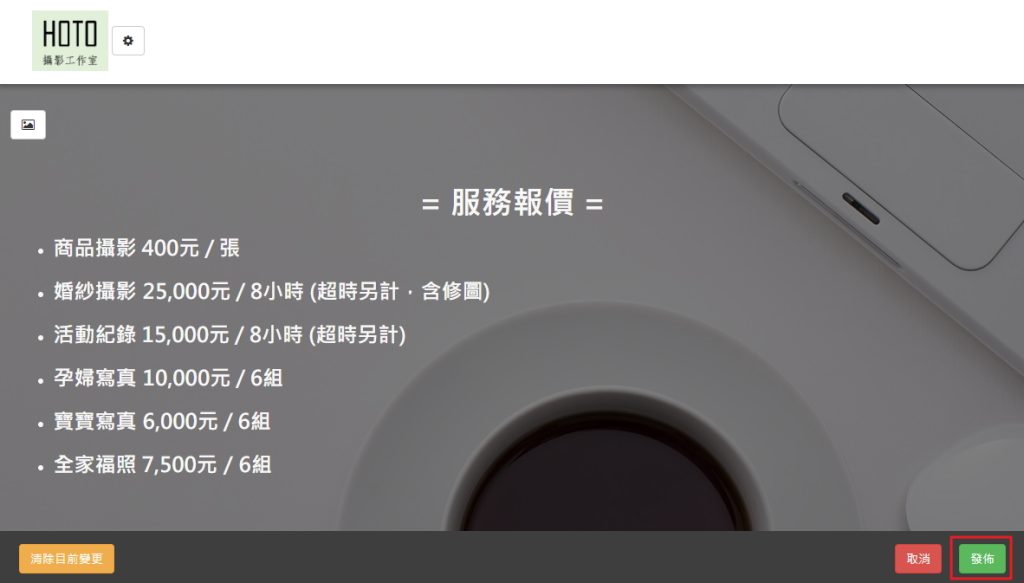
最終完成的頁面參考如下:
△首頁

△作品集頁面
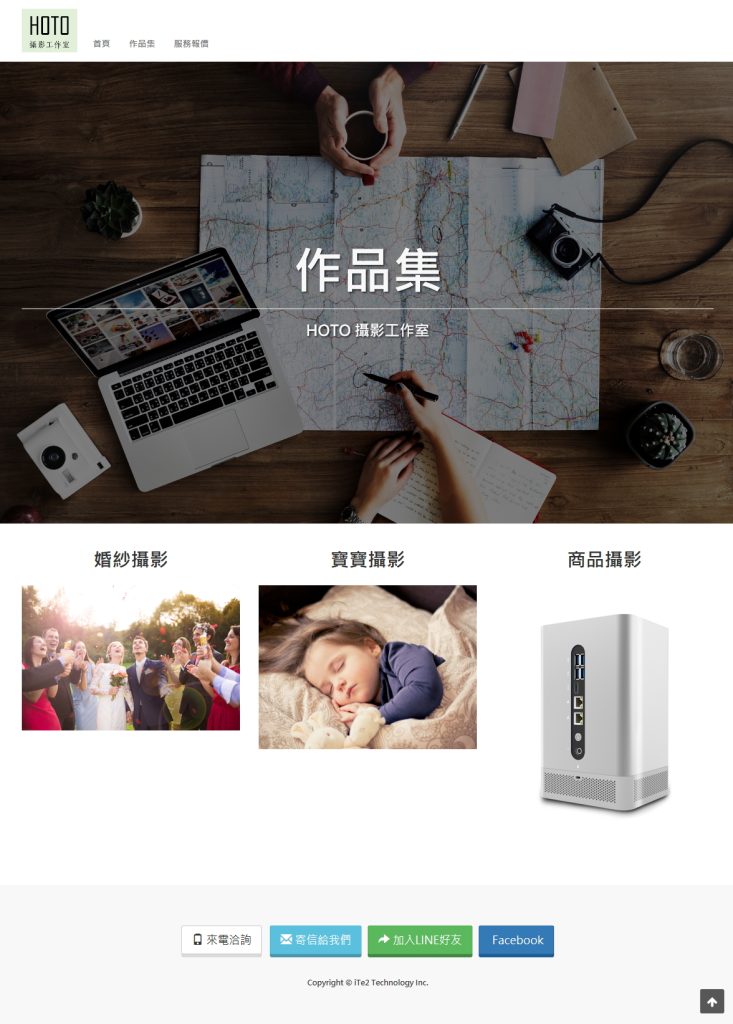
△服務報價頁面